
Touch-apparaten zijn de moderne standaard geworden voor mobiele apparaten, waardoor de gebruikerservaring wordt verbeterd. Bij deze gelegenheid gaan we alles wat ermee te maken heeft ontrafelen mobiel toetsenbord voor Android, van de beste apps voor gebruik tot de nuttigste geheimen die beschikbaar zijn.
Veel gebruikers zijn misschien van mening dat dit hulpmiddel alleen nuttig is om te schrijven, en zelfs als dat waar is, zijn er verschillende geheimen en functies die van grote hulp zullen zijn bij het gebruik ervan.
Als u onze gids al heeft bezocht herstel Messenger-gesprekken, sluit je aan bij een nieuwe gelegenheid zodat je op een vernieuwde en praktische manier berichten kunt blijven versturen.
Ben je klaar om te beginnen? Dus laten we gaan!
Wat is het mobiele Android-toetsenbord?
Na een aantal jaren van technologische vooruitgang werden vaste telefoons grote en zware draagbare apparaten.
Gelukkig duurde het niet vele jaren voordat verschillende bedrijven zakapparaten voor dagelijks gebruik begonnen te produceren.

Deze mobiele telefoons hadden hele kleine schermen en een numeriek toetsenbord waardoor het typen lang duurde.
Naarmate de jaren verstreken, verschenen er nieuwe alternatieven zoals BlackBerry, kleine mobiele telefoons met een volledig QWERTY-toetsenbord voor gebruik. Het was echter Apple die de toekomst van deze apparaten zou zien, door een paar jaar geleden de eerste iPhone te lanceren.
Na het commerciële succes volgden honderden bedrijven deze trend en met het Android-besturingssysteem veroverden touchscreen-telefoons de markt.
Sindsdien is er weinig veranderd, want afgezien van de kracht van hun processors en camera's zijn touchscreens nog steeds de standaard en iedereen weet zonder veel problemen op een van deze apparaten te schrijven.
Betreffende de toetsenbord voor Android mobiel, is een van de meest waardevolle toevoegingen aan dit door Google ontwikkelde besturingssysteem geweest, omdat het een complete app is die zich aanpast aan de eisen van de gebruiker.
De Android-toetsenborden Ze zijn gevarieerd en ondanks dat ze hetzelfde doel hebben, zijn verschillende ontwikkelaars erin geslaagd om voor elk van hun applicaties unieke ervaringen te creëren.
- Mogelijk bent u geïnteresseerd in: Beste Android-browsers van 2024
Android-toetsenbordtrucs
Om ons artikel over de mobiel toetsenbord voor Android, we gaan je een paar trucjes laten zien die je misschien nog niet kent.
Wat u hieronder ziet, is beschikbaar voor gbord, het Google-toetsenbord dat standaard op Android-mobiele telefoons is geïnstalleerd. Uiteraard beschikken verschillende applicaties die we later zullen zien ook over deze functies, dus probeer ze zeker uit om nieuwe tools te ontdekken.
Schrijf terwijl je glijdt
gbord Het bevat een zeer praktische optie bij het schrijven, omdat u niet letter voor letter hoeft in te drukken wat u nodig heeft. Als u in plaats van de volgende letter van het woord aan te raken, uw vinger ernaartoe schuift, kunt u doorgaan met glijden totdat u uw zinnen hebt gevormd.
Door deze optie te combineren met het tekstwoordenboek, hebben we een leuk alternatief om snel met één hand te schrijven.
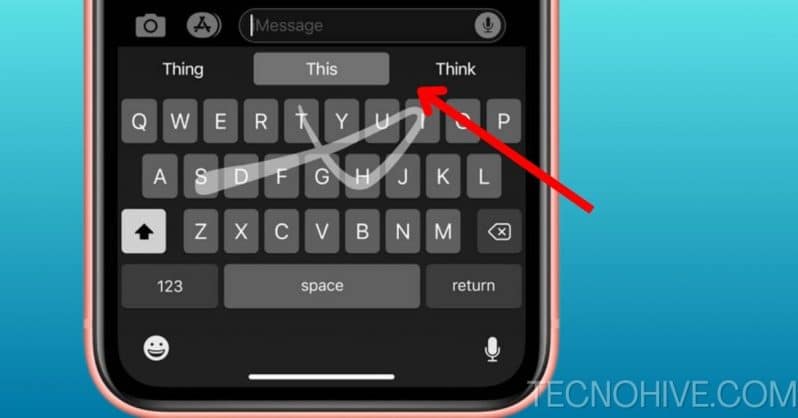
Krijg snel toegang tot leestekens
Zoals u wel weet, is het toetsenbord verdeeld in twee delen: één voor letters en één voor cijfers en leestekens. echter, de mobiel toetsenbord voor Android presenteert ons een kortere weg die niet veel mensen kennen.
Wanneer u de punt (.)-toets een paar seconden ingedrukt houdt, wordt een klein menu weergegeven met alle tekens die u in het andere gedeelte vindt. Deze sneltoets is vooral handig als u met één hand typt of als u heel snel typt.
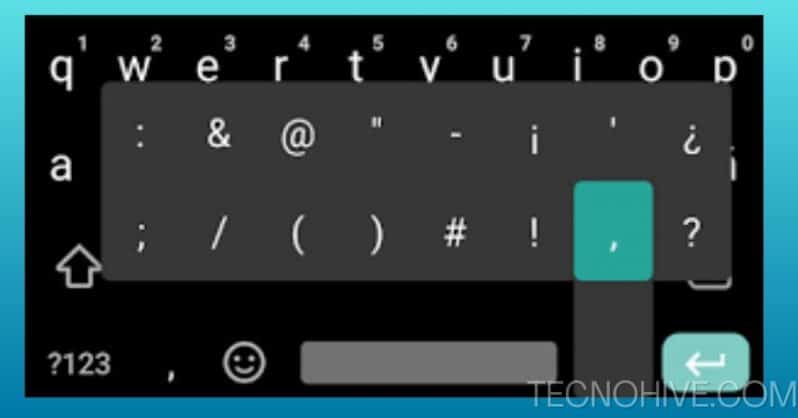
Verzend GIFS rechtstreeks vanaf uw toetsenbord
In de bovenste balk van het toetsenbord vindt u verschillende opties om het aan te passen of toegang te krijgen tot nieuwe functies. Door op de GIF-optie te drukken, heb je een zoekbalk die je kunt verkennen en de GIF kunt kiezen die je het leukst vindt.
Als u verslaafd bent aan deze afbeeldingen, raden wij u aan deze functie te gebruiken, omdat de zoekmachine breder en nauwkeuriger is dan die van applicaties zoals Facebook en WhatsApp.
Configureer verschillende talen
Als je voor je baan in verschillende talen moet schrijven of als je wilt oefenen terwijl je een nieuwe taal studeert, dan is de mobiel toetsenbord voor Android van Google kan je een handje helpen.
Eerst moet u toegang krijgen tot de toetsenbordinstellingen en vervolgens naar het gedeelte 'Talen'. Eenmaal binnen kunt u met slechts één druk op de knop maximaal 3 verschillende talen kiezen.
Deze knop heeft een wereldbolpictogram en bevindt zich naast de spatiebalk. Om de taal te wijzigen, drukt u eenvoudig op de knop of houdt u deze ingedrukt om direct de taal te selecteren waarin u het toetsenbord wilt configureren.
Zet capslock aan
Computertoetsenborden hebben een sleutel die speciaal is bedoeld voor "Caps Lock", een optie waarmee we permanent op deze manier kunnen schrijven totdat we deze deactiveren. Nou ja, hoewel de mobiel toetsenbord voor Android heeft hiervoor geen speciale sleutel, het is mogelijk om deze functie te activeren.
Om dit te doen, houdt u eenvoudigweg de "Shift" -knop ingedrukt of tikt u er snel twee keer op. Zodra dit is gebeurd, worden de hoofdletters vergrendeld terwijl we schrijven en worden ze gedeactiveerd na het verzenden van een bericht.
Schrijf met één hand
Momenteel zijn een van de meest opvallende kenmerken van mobiele apparaten hun grote schermen. Hoewel we hierdoor kunnen genieten van een afbeelding van hogere kwaliteit, kan dit in veel gevallen een probleem zijn bij het schrijven.
Google is er echter in geslaagd een oplossing voor dit probleem te bieden. Het eerste dat u moet doen om van deze functie te profiteren, is door de komma-toets (,) ingedrukt te houden. Veeg vervolgens naar links en het toetsenbord gaat naar de venstermodus.
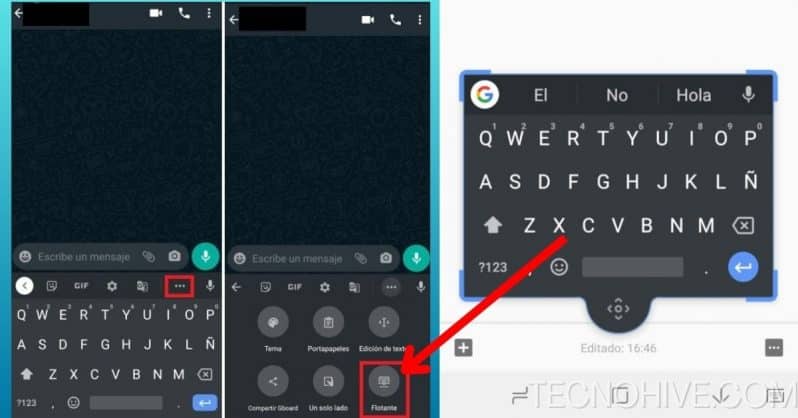
Terwijl deze functie is geactiveerd, kunt u de grootte van het toetsenbord kiezen en deze plaatsen waar u maar wilt.
Gebruik emoji's op naam
Momenteel is de mobiel toetsenbord voor Android Het heeft meer dan 3000 emoji's die je kunt gebruiken. Hierdoor kan het enigszins lastig zijn om een specifieke emoji te vinden.
Om deze reden zijn de meeste mobiele toetsenborden bevat een functie om het zoeken te vergemakkelijken. Om de emoji op naam te zoeken, typt u eenvoudigweg een dubbele punt (:) en de naam van de betreffende emoji.
Hoewel het emoji-toetsenbord standaard een zoekbalk bevat, is het gebruik van de dubbele punt een veel eenvoudiger en snellere optie.
Vertaal tekst automatisch
Met de meest recente updates van de mobiel toetsenbord voor Android, heeft Google de compatibiliteit met een aantal van zijn applicaties gepromoot.
Binnen deze groep bevindt zich Google Translate, dat nu is opgenomen binnen Gboard. Om toegang te krijgen tot de vertaaltool, drukt u op de eerste knop in de suggestiebalk, die u een menu met alle opties toont.
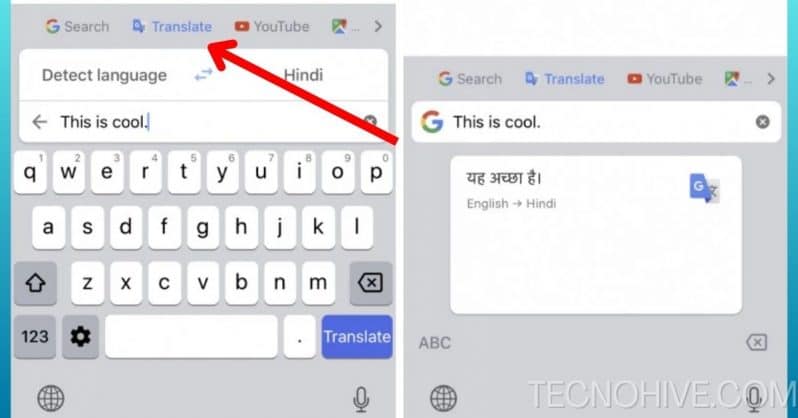
Eenmaal binnen kiest u “Vertalen” en configureert u de taal waarin u gaat schrijven en de taal die u wilt vertalen. Terwijl u in een onderste balk schrijft, wordt de tekst automatisch vertaald in de schrijfruimte en kunt u het bericht verzenden als u klaar bent.
Hoe gebruik ik een mobiel toetsenbord voor Android TV?
Smart TV's zetten een trend in de huidige markt, omdat ze steeds toegankelijker worden voor het grote publiek. Ook Android-ontwikkelaars zijn niet achtergebleven en hebben ook besloten een aantal verbeteringen in hun besturingssysteem aan te brengen.
De applicatie gebruiken Android TV-service op afstand ontwikkeld door Google LLC, hoeft u alleen maar uw apparaat aan de tv te koppelen om het als afstandsbediening te gebruiken. Houd er rekening mee dat beide apparaten met hetzelfde Wi-Fi-netwerk moeten zijn verbonden om dit te laten werken.
Naast de typische knoppen van een afstandsbediening, kun je het mobiele toetsenbord gebruiken om veel sneller op de televisie te zoeken.
gesproken dictaat
Om onze lijst met trucs af te ronden mobiel toetsenbord voor Android, gaan we hier een essentiële functie noemen voor degenen die niet wennen aan schrijven.
Als je verslaafd bent aan spraaknotities en je bevindt je in een app die deze niet ondersteunt, kun je altijd de spraakgestuurde typen gebruiken die in Gboard is opgenomen.
Door op het microfoonpictogram in de optiebalk te drukken, kunt u spreken terwijl de tekst in een bericht wordt getranscribeerd. Deze functie is ideaal voor die momenten waarop u moet reageren en niet kunt schrijven, en hoewel er mogelijk fouten in voorkomen, kan deze functie meestal perfect begrijpen wat u zegt.
- Het kan u interesseren: Beste Alexa-games van 2024: hoe installeer je ze?
Hoe download ik een toetsenbord voor mijn Android-mobiel?
Gboard is misschien wel het favoriete toetsenbord van honderden gebruikers over de hele wereld, maar er zijn verschillende mensen die het niet zo belangrijk vinden.
Het is om deze reden dat het mogelijk is om te vinden mobiel toetsenbord voor Android met verschillende functies en verbeteringen via de Play Store.

Dankzij deze applicatiewinkel hebben we toegang tot interessante toetsenborden met verschillende functies. Als je geïnteresseerd bent om het te weten het beste toetsenbord voor Android mobiel, hier laten we u een paar aanbevelingen achter:
- Microsoft SwiftKey
- Lettertypen toetsenbord
- Fleksy
- facemoji
- Minuum-toetsenbord
- Yandex-toetsenbord
Conclusie
Hij mobiel toetsenbord voor Android Het is een essentieel hulpmiddel voor het juiste gebruik van de mobiele telefoon, dus het is belangrijk om alle functies en trucs te kennen.
Of je nu bij Gboard blijft of de voorkeur geeft aan een andere applicatie die we hebben aanbevolen, met wat we je hier hebben verteld, kun je het meeste uit je apparaat halen.
Zonder verder oponthoud nodigen wij u uit om onze gids te bezoeken converteer GIF naar video Of om verder te zoeken naar meer inhoud waarin u geïnteresseerd bent. Doei!